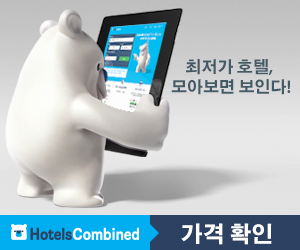윈도우 시작프로그램 관리 하기
안녕하세요~ ^ㅡ^ 줄리엣입니다~~~!!!!!
컴퓨터에 다들 불피요한 프로그램이 없나요???? 저는 가끔씩 프로그램이나
메신저등을 사용할때...깜빡하고 프로그램들을 함께 설치가 되는경우가 있어요 ㅜㅜㅜㅜ
이렇게되면......불필요한 프로그램이
같이 설치되어 조금 곤란하게 만들거나 귀찮게 하는 경우가 있습니다.....
그리고 프로그램들이 시작프로그램에 등록되어
원하지 않는데도 윈도우를 처음 시작하게되면 프로그램이 돌아가거나 시작되는 상황이 발생해요!!!!
여자분들 또는 컴퓨터에대해 잘모르시는분들은 그냥 그러려니 넘어가는데요~~~~
이제 불필요한 프로그램들을 추려서 지우고 시작프로그램에서 등록해제하여 보시라고 간단한 팁을 드려요^ㅡ^;;;;
어렵지않으니까요 한번 직접 따라해보시는게 좋을거에요!!!!
그리고 한번 익히게되면 나중에도 쉽게 시작프로그램 관리를 하실수 있습니다요~!!!!!!
우선 컴퓨터바탕화면에서 윈도우 + R 버튼 또는 시작 버튼을 누르시고 실행을 켜주셔야 합니다...
잘모르신다면 윈도우 키 (윈도우모양)

위에 사진 보이시죠???ㅎㅎ 저 키를 누른상태에서 R 버튼을 눌러주시면 됩니다.....
그러면 실행창이 나옵니다......

바로 이런화면이 나와야 정상이에요~!!!!
여기에 입력하는 공간이 있습니다. 이곳에 msconfig 를 눌러주시구 영어가 힘들다 또는 헷갈리면 그냥 복사하세요
msconfig

이렇게 입력하시고 나서 확인을 눌러주시면 됩니다......

msconfig 를 눌러주시면 이렇게 화면이 바뀌는데요~~~ 여기서 시작프로그램 이라고 적힌 메뉴를 선택해줍니다.....

윈도우가 시작시 위에 있는 목록들의 프로그램들이 모두 시작되는것입니다....
여기서 필요없다고 생각되는게 은근히 있을거에요~~~~~!!!!!
이곳에서 왼쪽에 있는 체크박스에 체크를 해제후에 적용버튼을 눌러주세요~~~~

적용 버튼후 확인을 누르시면 이렇게 마지막으로 확인창이 하나가 뜹니다..... 여기서 다시시작, 다시시작하지 않고 끝내기 버튼이 있습니다.
바로 시작프로그램을 관리를 잘했는지 실행이 안되는지 확인하고 싶다면 다시시작버튼을 눌러 컴퓨터를 재부팅하시구요~~~
만약에 나중에 하실거라면 다시 시작하지않고 끝내기 버튼을 누르시고 나중에 시작하시면 됩니다^ㅡ^;;;;;
재부팅을 하고나면 컴퓨터 시작시 팝업이 하나나옵니다. 요럴때 그냥 이 메시지를 다시 표시 안함에 체크후 확인을 눌러주시면 되요~~~
생각보다 쉬우니까 쉽게 따라하실거라 생각되네요~~~~~
○ 윈도우 시작프로그램 관리 하기